Installasi MikrotikOS dengan menggunakan emulator Qemu.: Perbedaan antara revisi
Loncat ke navigasi
Loncat ke pencarian
k (Samsul memindahkan halaman Pasang Mikrotik pada Qemu emulator ke Installasi MikrotikOS dengan menggunakan emulator Qemu.) |
k (→Link Terkait :) |
||
| (7 revisi perantara oleh pengguna yang sama tidak ditampilkan) | |||
| Baris 1: | Baris 1: | ||
Masuk directory < | Masuk directory<span> </span>: | ||
C:\Program Files\GNS3\qemu-0.11.0> | |||
Ketikkan perintah berikut untuk membuat virtual hardisk pada qemu<span> </span>: | |||
C:\Program Files\GNS3\qemu-0.11.0>qemu-img.exe create -f qcow2 hdd-mikrotik.img 256M | |||
Install mikrotik dari drive file iso mikrotik yang sudah tersimpan pada<code>D:\GNS3\4-BinaryImages\QEMU\cd-mikrotik-6.48.1.iso</code> install pada '''hdd-mikrotik.img''' yang telah di buat sebelumnnya<span> , jika belum memiliki file mikrotikOS bisa unduh pada https://mikrotik.com/download .</span> | |||
Masukkan perintah berikut<span> </span>: | |||
C:\Program Files\GNS3\qemu-0.11.0>qemu.exe hdd-mikrotik.img -boot d -cdrom "D:\GNS3\4-BinaryImages\QEMU\cd-mikrotik-6.48.1.iso" | |||
[[Berkas:Install mikrotik pada qemu0.png|pus|jmpl|720x720px|Booting pertama kali saat proses installasi mikrotik pada emulator qemu]] | [[Berkas:Install mikrotik pada qemu0.png|pus|jmpl|720x720px|Booting pertama kali saat proses installasi mikrotik pada emulator qemu]] | ||
[[Berkas:Install mikrotik pada qemu1.png|pus|jmpl|720x720px|Pilih semua paket yang akan di install , dengan klik tombol "a" atau pilih "m" untuk install paket minimum, lalu klik tombol "i" untuk mulai melakukan installasi.]] | [[Berkas:Install mikrotik pada qemu1.png|pus|jmpl|720x720px|Pilih semua paket yang akan di install , dengan klik tombol "a" atau pilih "m" untuk install paket minimum, lalu klik tombol "i" untuk mulai melakukan installasi.]] | ||
[[Berkas:Install mikrotik pada qemu2.png|pus|jmpl|720x720px|Proses installasi berjalan , ikuti proses berikutnya sesuai dengan petunjuk installasi.]] | [[Berkas:Install mikrotik pada qemu2.png|pus|jmpl|720x720px|Proses installasi berjalan , ikuti proses berikutnya sesuai dengan petunjuk installasi.]] | ||
[[Berkas:Install mikrotik pada qemu3.png|pus|jmpl|720x720px|Proses installasi selesai, | [[Berkas:Install mikrotik pada qemu3.png|pus|jmpl|720x720px|Proses installasi selesai, Silahkan langsung keluarkan jendela Qemu.Jangan tekan ENTER supaya tidak masuk pada langkah pertama.]] | ||
===Tambahkan MikrotikOS hasil installasi pada qemu sebagai Qemu VM template GNS3.=== | |||
[[Berkas:Install mikrotik pada qemu4.png|pus|jmpl|720x720px|Masuk menu Edit--> Preferences...--> Isi name sesuai dengan nama perangkat.(BEBAS)]] | |||
[[Berkas:Install mikrotik pada qemu5.png|pus|jmpl|600x600px|Pastikan menu binary sudah sesuai, berikan alokasi memory RAM sesuai pada gambar. ]] | |||
[[Berkas:Install mikrotik pada qemu6.png|pus|jmpl|600x600px|Pilih console type yang akan di gunakan.]] | |||
<br /> | <br /> | ||
[[Berkas:Install mikrotik pada qemu7.png|pus|jmpl|600x600px|Arahkan pada disk image yang telah dibuat sebelumnya]] | |||
[[Berkas:Install mikrotik pada qemu8.png|pus|jmpl|600x600px|Lakukan pengaturan sesui pada gambar.]] | |||
[[Berkas:Install mikrotik pada qemu9.png|pus|jmpl|600x600px|Lakukan pengaturan konfigurasi lebih lanjut dengan klik menu edit.]] | |||
[[Berkas:Install mikrotik pada qemu10.png|pus|jmpl|506x506px|Menu General Setting]] | |||
[[Berkas:Install mikrotik pada qemu11.png|pus|jmpl|505x505px|Menu HDD]] | |||
[[Berkas:Install mikrotik pada qemu12.png|pus|jmpl|500x500px|Menu CD/DVD]] | |||
[[Berkas:Install mikrotik pada qemu13.png|pus|jmpl|500x500px|Menu Networks]] | |||
[[Berkas:Install mikrotik pada qemu14.png|pus|jmpl|503x503px|Menu Advanced]] | |||
[[Berkas:Install mikrotik pada qemu15.png|pus|jmpl|500x500px|MikrotikOS berhasil di tambahkan pada GNS3 dan Selesai]] | |||
==Link Terkait<span> </span>:== | |||
* [https://paksamsul.smkn1pogalan.sch.id/Installasi%20GNS3%20version%202.2.18 Installasi GNS3 version 2.2.18] | |||
* [https://paksamsul.smkn1pogalan.sch.id/Simulator%20jaringan%20dengan%20GNS3 Simulator jaringan dengan GNS3] | |||
* [https://paksamsul.smkn1pogalan.sch.id/Konfigurasi%20awal%20server%20gns3 Konfigurasi awal server gns3] | |||
* [https://paksamsul.smkn1pogalan.sch.id/Menambahkan%20applience%20GNS3%20dari%20VirtualBox Menambahkan applience GNS3 dari VirtualBox] | |||
* [https://paksamsul.smkn1pogalan.sch.id/Installasi%20MikrotikOS%20dengan%20menggunakan%20emulator%20Qemu. Installasi MikrotikOS dengan menggunakan emulator Qemu.] | |||
* [https://paksamsul.smkn1pogalan.sch.id/Menerapkan%20pengalamatan%20pada%20jaringan%20komputer Menerapkan pengalamatan pada jaringan komputer] | |||
* [https://paksamsul.smkn1pogalan.sch.id/Mengevaluasi%20desain%20jaringan%20lokal%20(LAN) Mengevaluasi desain jaringan lokal (LAN)] | |||
* [https://paksamsul.smkn1pogalan.sch.id/Resources%20sharing Resources sharing] | |||
* [https://paksamsul.smkn1pogalan.sch.id/Menghubungkan%20Virtual%20PC%20Simulator(VPC%20S)%20ke%20internet Menghubungkan Virtual PC Simulator(VPC S) ke internet] | |||
* [https://paksamsul.smkn1pogalan.sch.id/Setup%20Hotspot%20pada%20mikrotik Setup Hotspot pada mikrotik] | |||
* [https://paksamsul.smkn1pogalan.sch.id/Menghubungkan%20Router%20Mikrotik%20ke%20internet Menghubungkan Router Mikrotik ke internet] | |||
* [https://paksamsul.smkn1pogalan.sch.id/Jaringan%20komputer%20fundamental Jaringan komputer fundamental] | |||
==Referensi<span> </span>:== | |||
https://colamenit.blogspot.com/2017/01/konfigurasi-qemu-mikrotik-gns3.html | |||
Revisi terkini sejak 18 April 2021 01.33
Masuk directory :
C:\Program Files\GNS3\qemu-0.11.0>
Ketikkan perintah berikut untuk membuat virtual hardisk pada qemu :
C:\Program Files\GNS3\qemu-0.11.0>qemu-img.exe create -f qcow2 hdd-mikrotik.img 256M
Install mikrotik dari drive file iso mikrotik yang sudah tersimpan padaD:\GNS3\4-BinaryImages\QEMU\cd-mikrotik-6.48.1.iso install pada hdd-mikrotik.img yang telah di buat sebelumnnya , jika belum memiliki file mikrotikOS bisa unduh pada https://mikrotik.com/download .
Masukkan perintah berikut :
C:\Program Files\GNS3\qemu-0.11.0>qemu.exe hdd-mikrotik.img -boot d -cdrom "D:\GNS3\4-BinaryImages\QEMU\cd-mikrotik-6.48.1.iso"
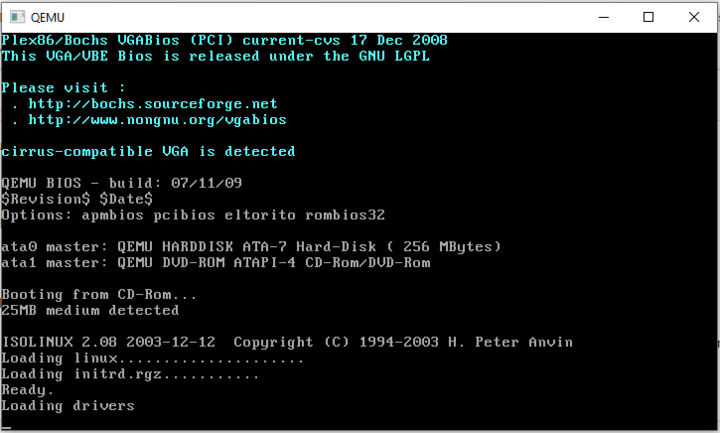
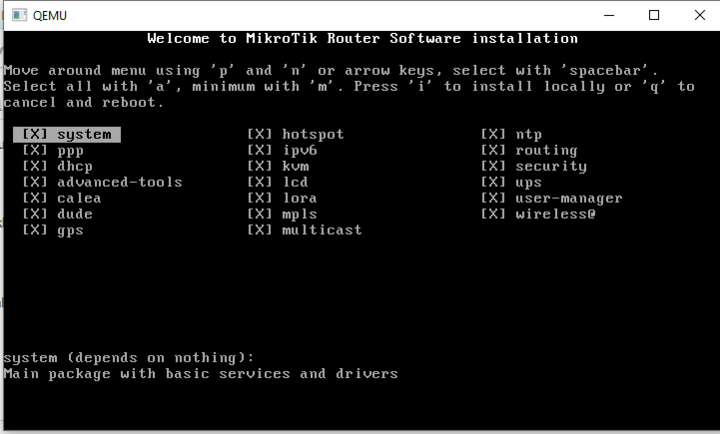
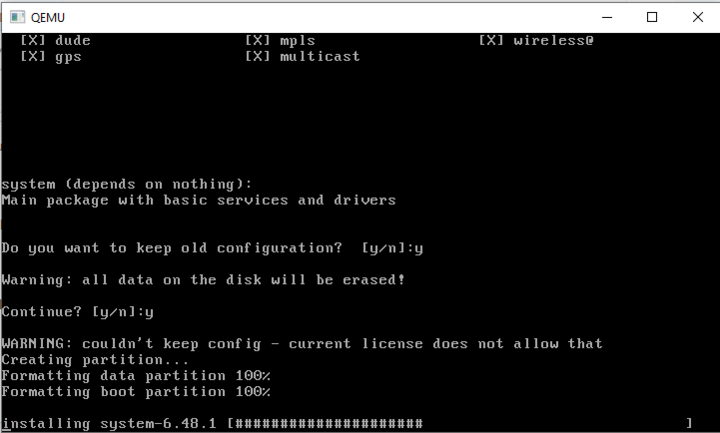
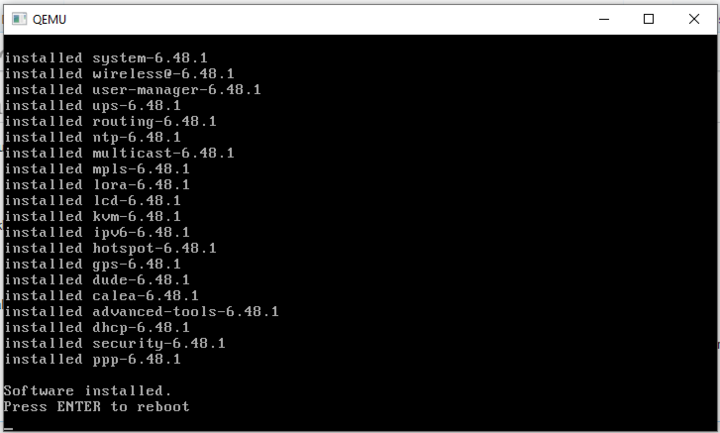
Tambahkan MikrotikOS hasil installasi pada qemu sebagai Qemu VM template GNS3.
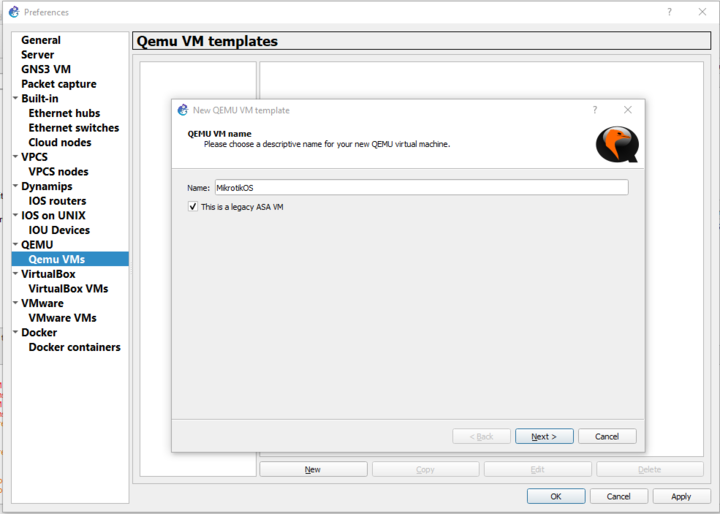
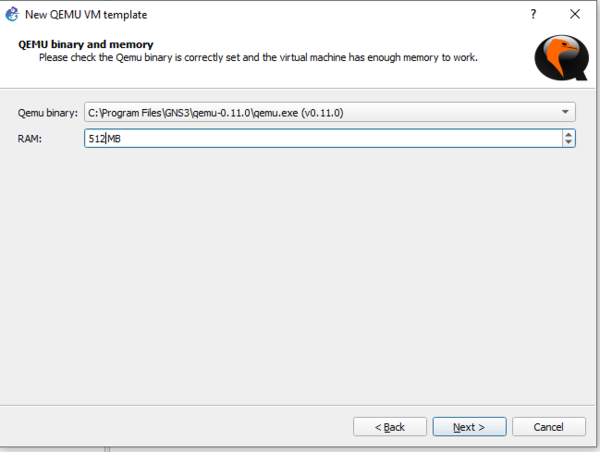
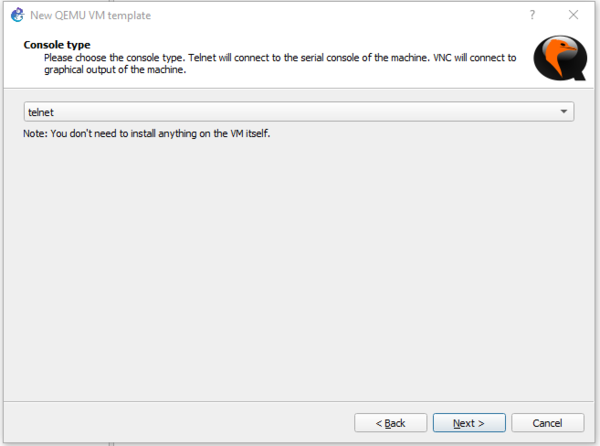
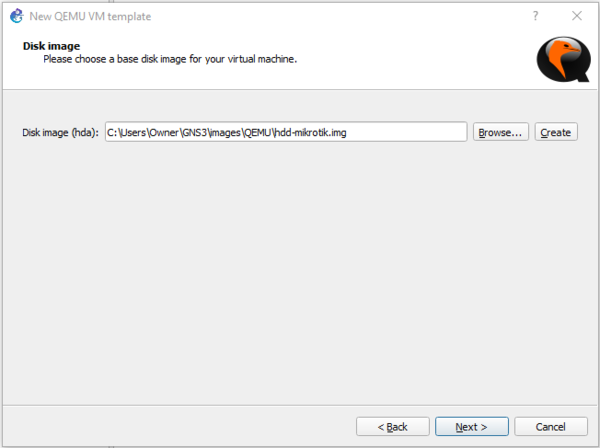
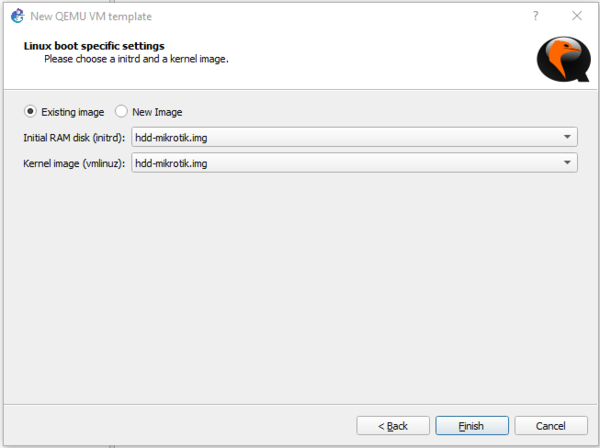
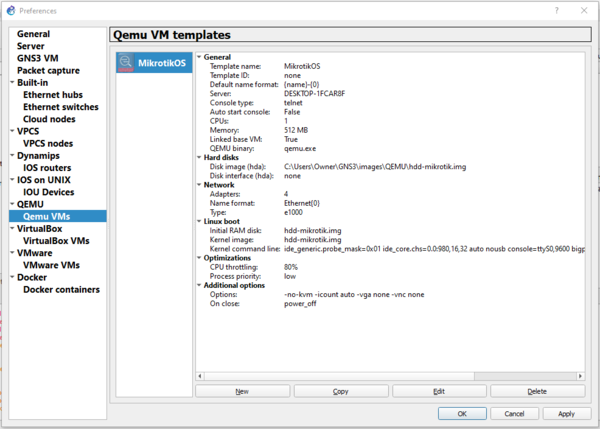
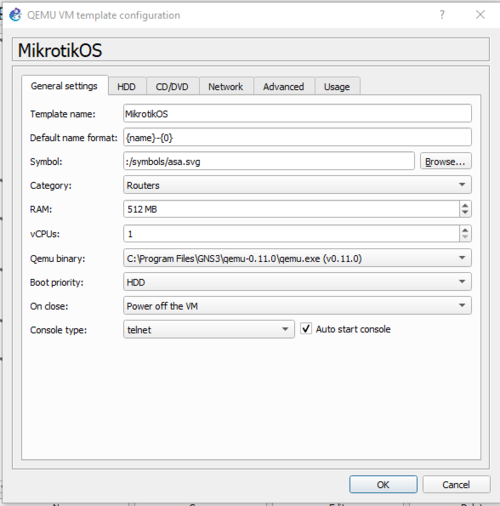
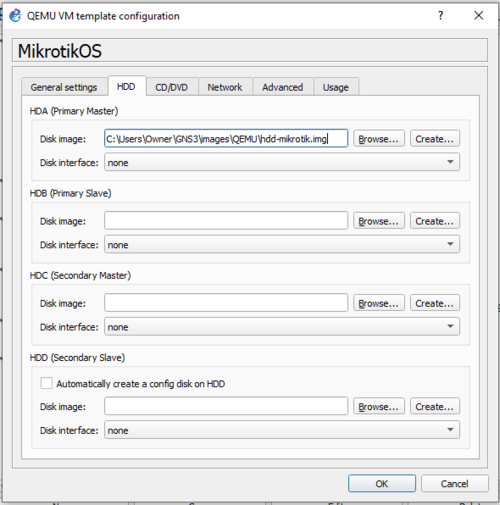
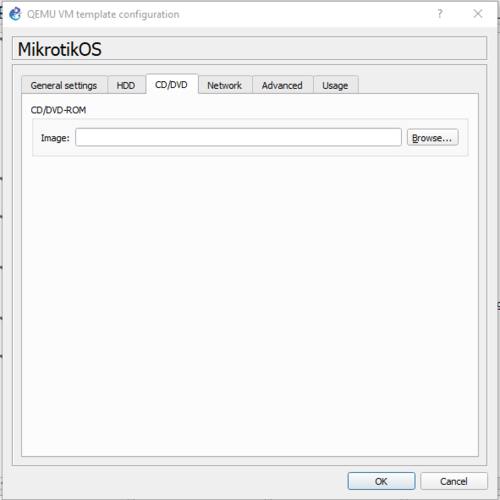
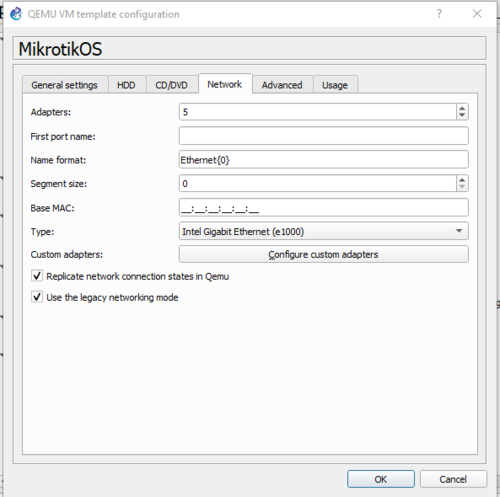
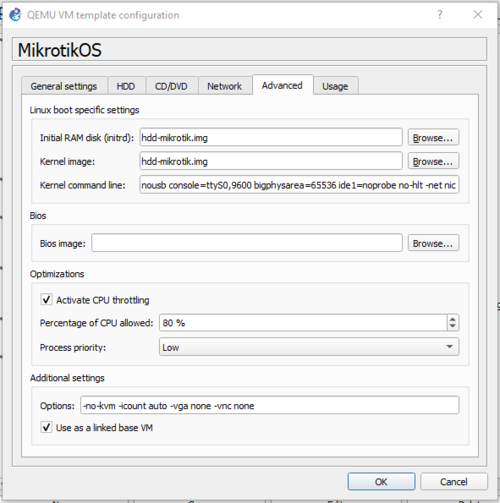
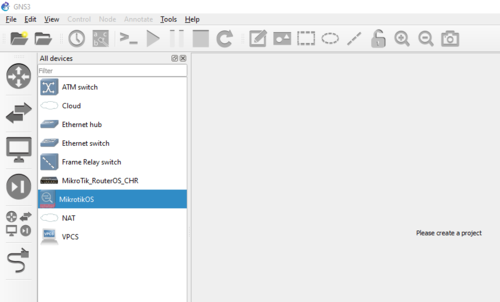
Link Terkait :
- Installasi GNS3 version 2.2.18
- Simulator jaringan dengan GNS3
- Konfigurasi awal server gns3
- Menambahkan applience GNS3 dari VirtualBox
- Installasi MikrotikOS dengan menggunakan emulator Qemu.
- Menerapkan pengalamatan pada jaringan komputer
- Mengevaluasi desain jaringan lokal (LAN)
- Resources sharing
- Menghubungkan Virtual PC Simulator(VPC S) ke internet
- Setup Hotspot pada mikrotik
- Menghubungkan Router Mikrotik ke internet
- Jaringan komputer fundamental
Referensi :
https://colamenit.blogspot.com/2017/01/konfigurasi-qemu-mikrotik-gns3.html